Modul hak akses sangat penting untuk diatur karena berkaitan dengan kewenangan pengguna aplikasi terhadap suatu modul diijinkan atau tidak untuk melihat, menambah, mengubah dan menghapus data. Secara default terdapat 5 jabatan dengan hak akses yang berbeda-beda diantaranya Admin, Manager Area, Pimpinan Cabang, Staff dan Supervisor.Anda dapat mengubah dan menghapus jabatan yang ada tetapi tidak dapat menghapus jabatan Admin karena untuk user yang pertama kali menggunakan aplikasi adalah sebagai Admin dan jangan mengubah hak akses Admin yang sudah ada karena dapat menyebabkan kehilangan hak aksesnya.
Untuk mengatur hak akses klik menu Master Data, klik Pengaturan, lalu klik Hak Akses, tampilannya seperti berikut ini:
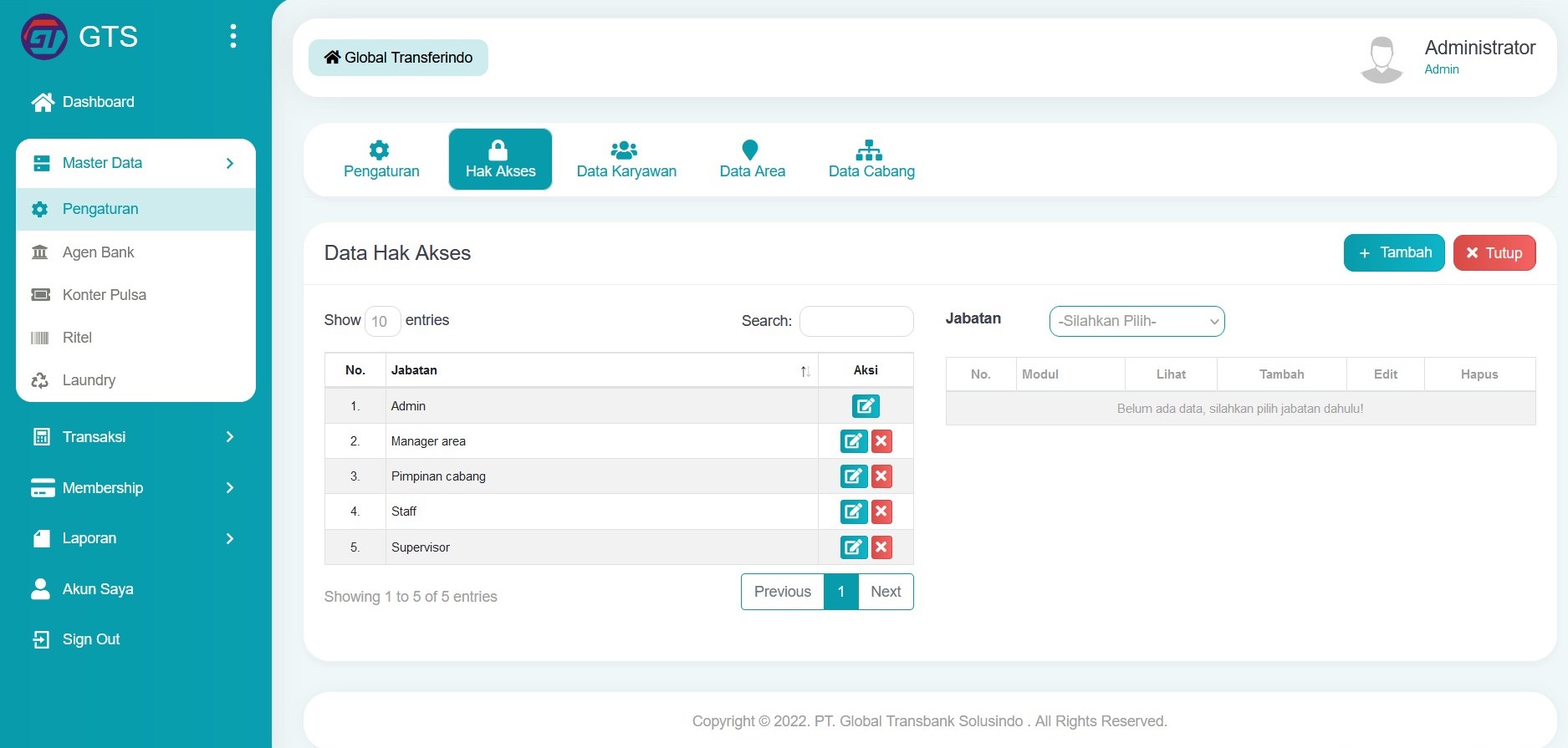
Jika ingin melihat detail hak akses suatu jabatan, silahkan pilih dan klik Jabatan di kolom sebelah kanan misalnya Admin nanti akan ditampilkan detail hak akses untuk jabatan yang dipilih, seperti berikut ini:
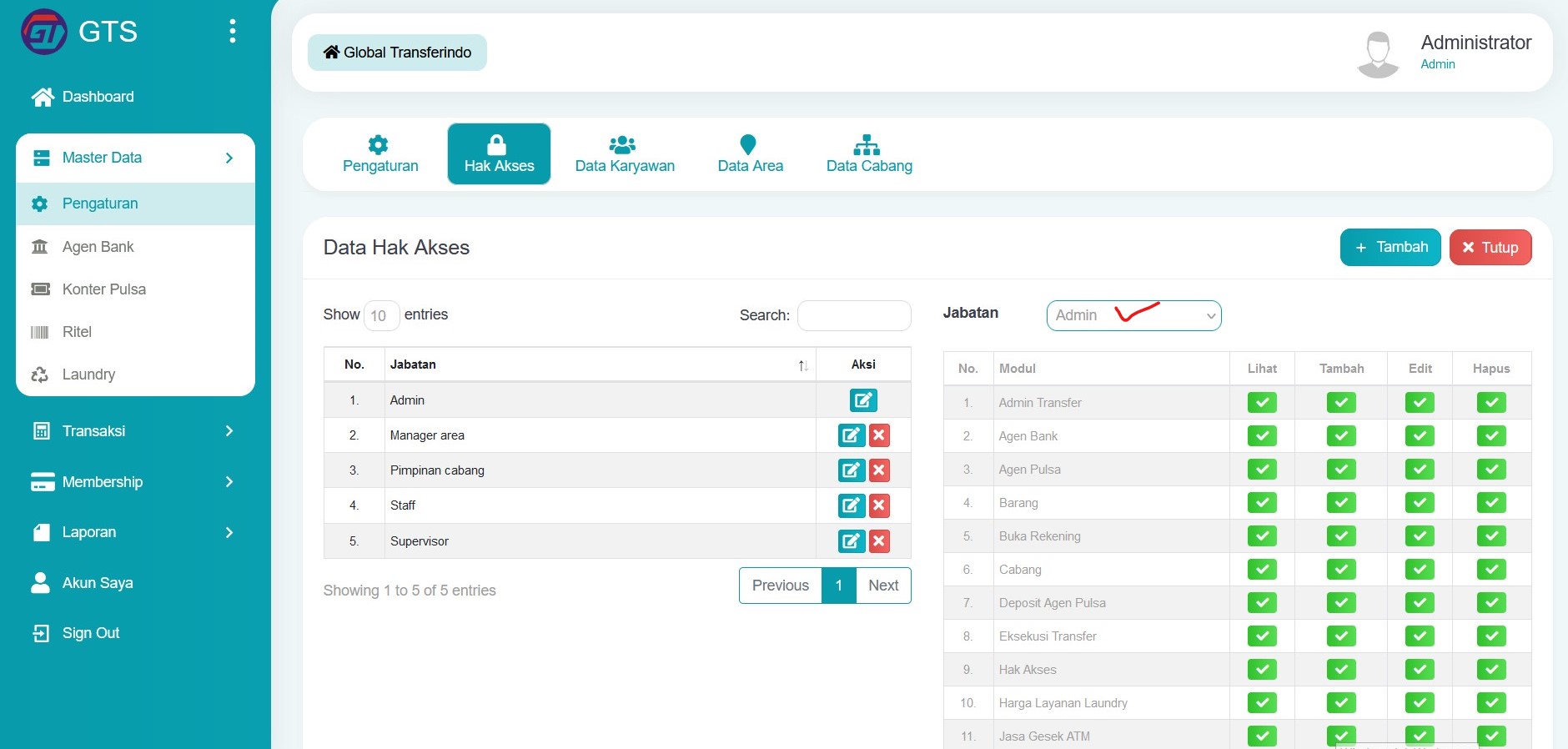
Untuk memperbaharui atau mengubah hak akses suatu jabatan, klik tombol Edit pada salah satu jabatan misalnya Staff, nantinya halaman edit hak akses akan tampil seperti berikut ini:
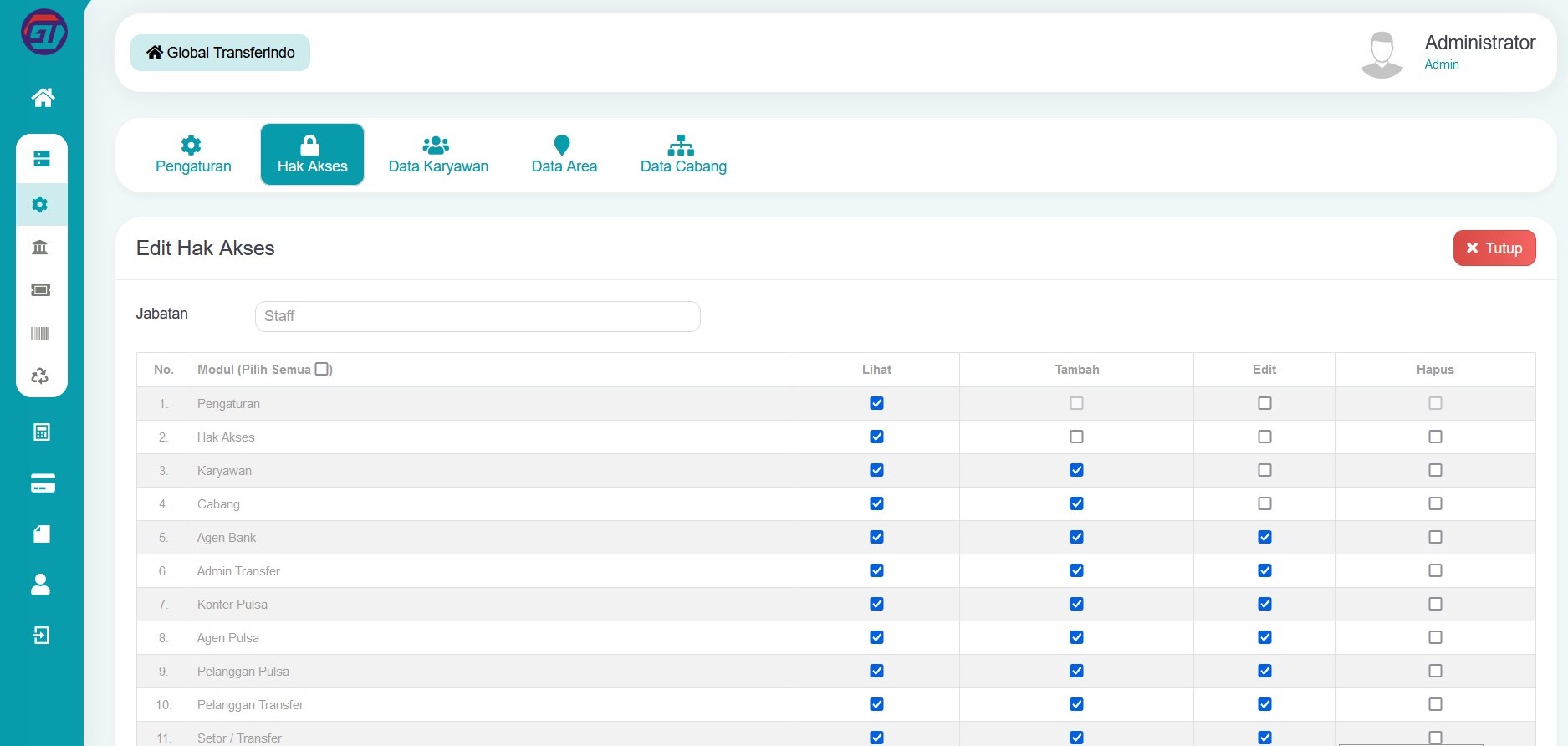
Kolom jabatan dapat diubah sesuai yang diinginkan, kemudian daftar hak akses, Anda dapat memberi ceklis artinya diijinkan dan jika tidak diceklis artinya tidak diijinkan. Saat ini ada 49 modul dan bisa saja kedepannya bertambah lagi jadi pastikan beri tanda ceklis dengan mengklik pada kolom Lihat, Tambah, Edit dan Hapus pada masing-maing modul. Jika sudah melakukan perubahan klik tombol Simpan.
Demikian juga, apabila Anda ingin menambah hak akses untuk jabatan baru misalnya kasir, klik tombol Tambah, dengan tampilan seperti berikut ini:
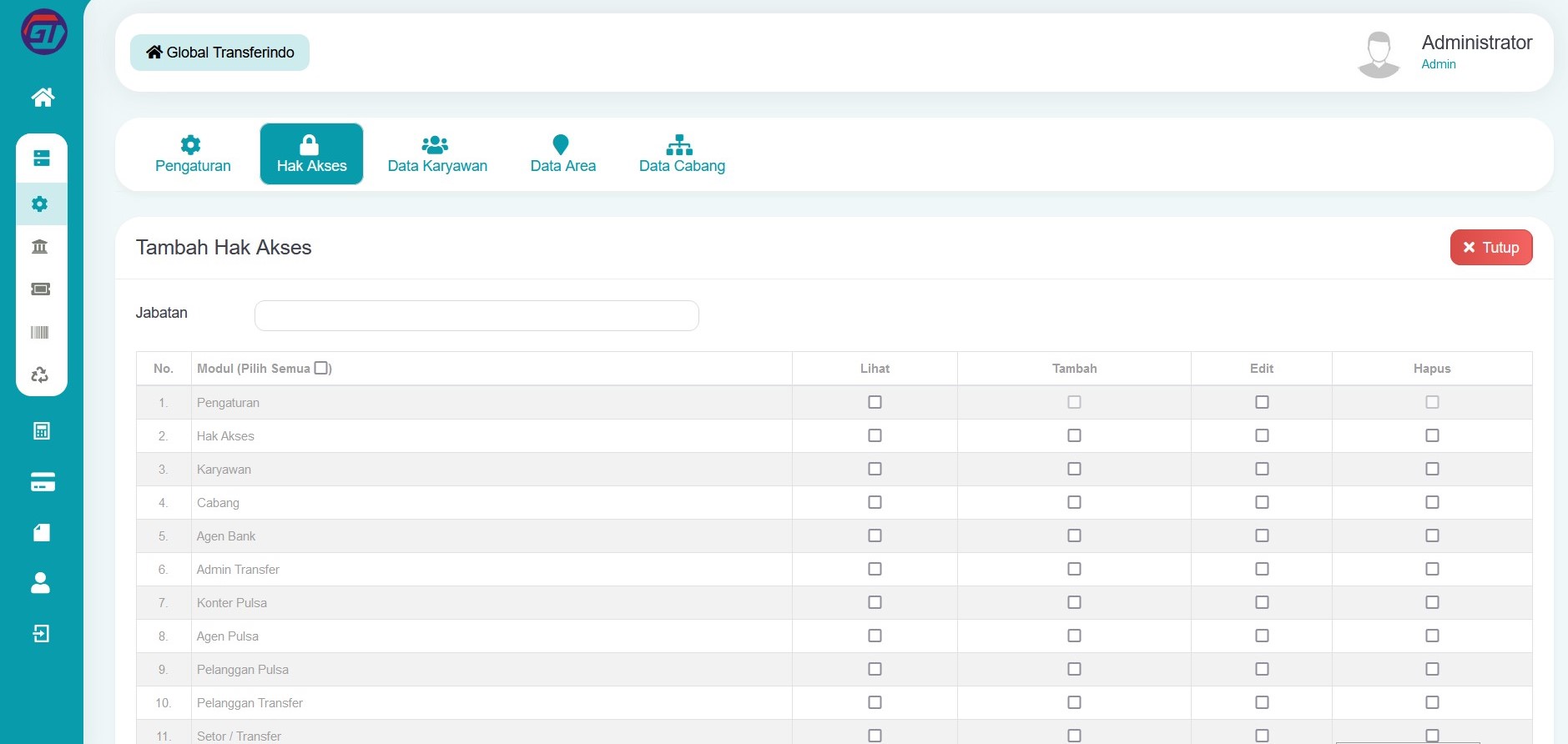
Pada kolom jabatan ketik misalnya Kasir, lalu untuk detail hak aksesnya dapat memilih modul apa saja yang dapat diakses dan digunakan oleh pengguna dengan jabatan Kasir, misalnya Kasir ini hanya dapat mengakses dan menambah data pada modul Setor / Transfer, Tarik / Titip Transfer, Penjualan Pulsa, Penjualan Barang dan Transaksi Laundry, maka beri tanda ceklis dengan klik pada kolom Lihat dan Tambah saja.
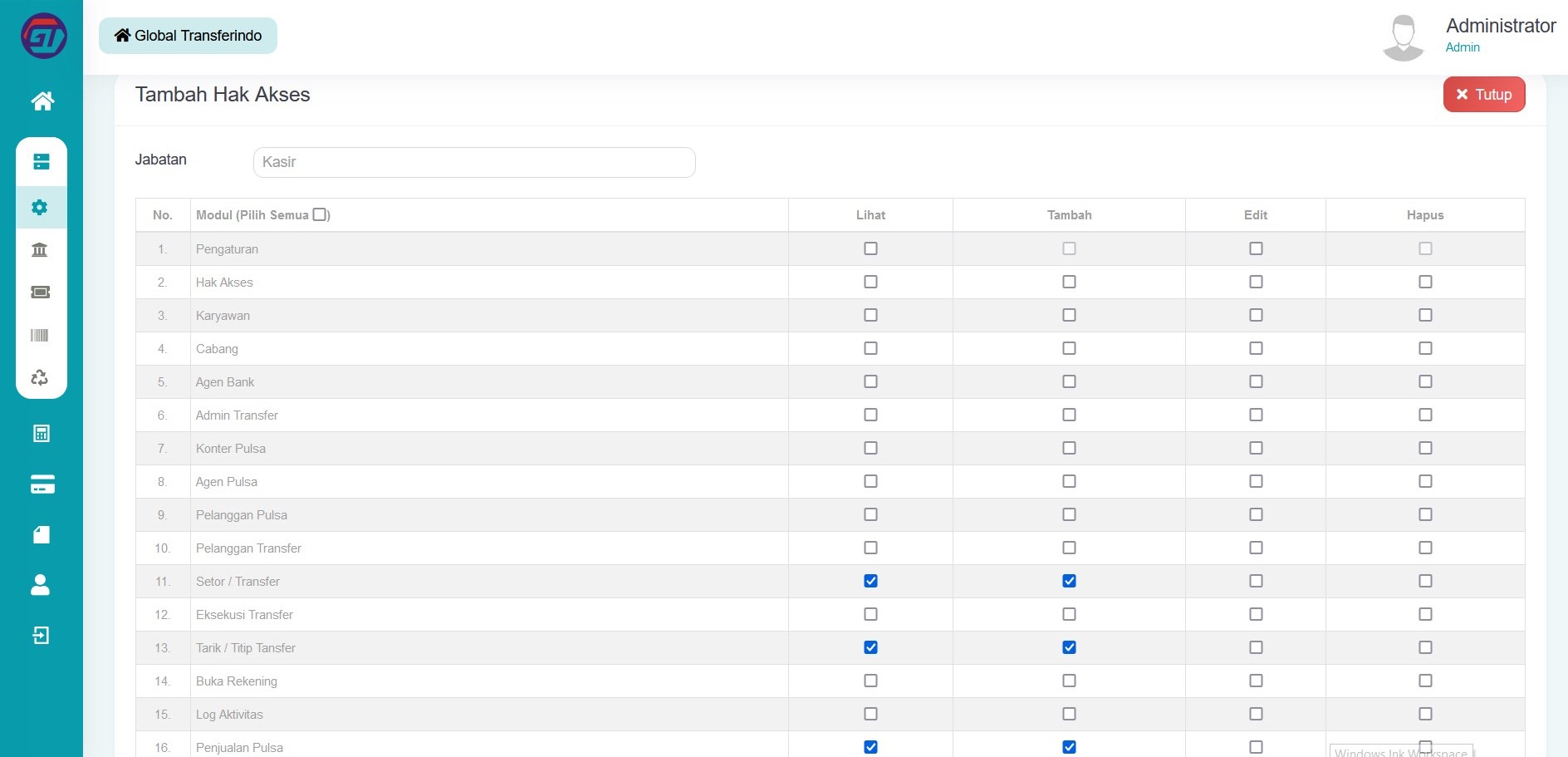
Jika sudah, jangan lupa klik tombol Simpan.
Penting! Jangan menghapus jabatan jika sudah ditugaskan ke data karyawan, terlebih karyawannya sudah melakukan aktivitas mengolah data. Jadi, sebelum menginput data hak akses pikirkan baik-baik jangan diinput untuk dihapus kemudian. Boleh dihapus bila baru diinput atau tidak digunakan, sebaiknya gunakan edit saja.
Demikian panduan tentang mengatur Hak Akses jabatan untuk pengguna aplikasi. Semoga bermanfaat, terima kasih.
